REKENEN MET AAGRO-STACKS
|
|
|
- Bert van Loon
- 7 jaren geleden
- Aantal bezoeken:
Transcriptie
1 REKENEN MET AAGRO-STACKS INHOUDSOPGAVE: Rekenen met AAgro-Stacks Algemeen Functionaliteit AAgro-Stacks Voornemens en overige Stacks-varianten Systeemeisen X- en Y- coördinaten Voorbereiden van de berekening Algemeen Definities, invoer van de gegevens Aanmaken nieuw Cluster Invoeren Gevoelige locaties Invoeren Emissiepunt Opslaan en wijzigen van de invoergegevens Uitvoeren berekening Berekenen algemeen Starten van de berekening Resultaat van berekening Presentatie resultaten Bewaren van rekenresultaten Bekijken van bewaarde rekenresultaten Export van rekenresultaten naar Word-document Overige uitvoer van het programma
2 1 ALGEMEEN 1.1 Functionaliteit AAgro-Stacks Kort samengevat kan de functionaliteit van dit LNV-programma als volgt beschreven worden: Met op het scherm ingevoerde gegevens rond een lokaal cluster van agrarische ammoniakbronnen (dierhouderijen) rekent dit op NNM-(Nieuw Nationaal Model)-Stacks gebaseerde programma de ammoniakdepositie in de directe omgeving uit. Naast de contouren in de directe omgeving (op een grid van 10 bij 10 kilometer om het zwaartepunt van de bronnen) rekent het programma naar wens ook direct de depositie uit voor een aantal door de gebruiker op het scherm ingevoerde ammoniakgevoelige locaties. De rekenresultaten worden zowel in tabelvorm als grafisch op het scherm gepresenteerd en de complete berekening kan worden opgeslagen en/of in een Word-document worden weggeschreven, inclusief een opgave van de gehanteerde invoergegevens. 1.2 Voornemens en overige Stacks-varianten AAgro-Stacks is in opdracht van het ministerie van LNV opgesteld door ASG en KEMA. Recent is het voornemen uitgesproken om naast dit agrarische ammoniakdepostiemodel AAgro-Stacks op korte termijn een rekenmodel te ontwikkelen om de verspreiding van fijn stof (PM 10 en/of PM 2,5 ) vanaf agrarische bronnen te berekenen. Beide modellen zullen grote overeenkomsten met elkaar vertonen en tevens met het eerder verschenen agrarische geurverspreidingsmodel V-Stacks-Vergunningen. Wellicht worden deze drie modellen in een later stadium geïntegreerd tot een combinatiemodel, of komen er gebruikersvriendelijke uitwisselingsmogelijkheden AAgro-Stacks en V-Stacks-Vergunningen hebben een grotendeels gemeenschappelijk rekenhart waarmee de eigenlijke verspreidingsberekeningen van emissiepunt naar receptor worden uitgevoerd. Dit rekenhart vormt de kern van het KEMA Stacks model dat voor zeer uiteenlopende verspreidingsberekeningen wordt toegepast. Het KEMA Stacks model is een van de praktische uitwerkingen van het Nieuw Nationaal Model (NNM). Het NNM bevat een beschrijving van de modellering van de verspreiding van luchtverontreiniging waarover een nationale wetenschappelijke consensus is bereikt
3 1.3 Systeemeisen AAgro-Stacks stelt de volgende eisen aan de hard- en software: - een up-to date PC met CD rom station en een snelle processor - Windows operating system, bij voorkeur vanaf Windows XP - voldoende Mb RAM geheugen - een harde schijf met tenminste 600 Mbyte vrij voor het AAgro-Stacks pakket. 1.4 X- en Y- coördinaten De exacte positie van iedere bron en ammoniakgevoelige locatie wordt in het rekenmodel opgegeven door middel van de set Amersfoortse x- en y-coördinaten van die locatie. Deze Amersfoortse (of Rijksdriehoek) coördinaten staan aangegeven op topografische kaarten of zijn via GIS (Geografisch Informatie Systeem) te achterhalen. De Amersfoortse coördinaten worden aangeduid in (gehele) meters. Voor locaties in Nederland ligt de X-coördinaat tussen 0 en m en het bereik van de Y-coördinaat loopt van tot m. Door de keuze van de oorsprong 300 kilometer ten zuiden van Nederland kunnen de Nederlandse X- en Y- coördinaat niet verwisseld worden
4 2 VOORBEREIDEN VAN DE BEREKENING 2.1 Algemeen Na succesvolle installatie vanaf de CD-rom van het programma AAgro-Stacks op de harde schijf van de computer is er op het desk-top scherm (of anders in de bin-subdirectory) het Stacks-icoon met de rokende schoorsteen verschenen voor het AAgro-Stacks.exe programma. Het is in het gebruik gemakkelijk om hier een Windows Short-cut naartoe te maken. Na dubbelklikken van het icoon start het programma op en verschijnt het onderstaande hoofdscherm. Op de grijze horizontale keuzebalk bevinden zich een zestal keuzemogelijkheden. Onder Algemeen kan de gebruiker de printerinstellingen nagaan, Window biedt de mogelijkheid om de weergave van de schermen binnen het hoofdscherm te manipuleren en Over AAgro- Stacks geeft (minimale) informatie over de herkomst van het programma. De resterende drie toetsen Definities, Berekenen en Bekijken vormen de directe aansturing van het rekenprogramma en worden daarom hierna in meer detail besproken
5 2.2 Definities, invoer van de gegevens Berekeningen worden uitgevoerd per cluster van bedrijven. Daarom vraagt het programma om de invoer van een set gegevens voor dit cluster. Een cluster bestaat uit een aantal bronnen (of emissiepunten). Deze verzameling bronnen hoort bij een of meer bedrijven in het cluster. Per cluster heeft het programma gegevens nodig over de ammoniakbronnen binnen dit cluster en, indien gewenst, de ammoniakgevoelige locaties in de omgeving van het cluster. De gegevens voor het cluster worden direct op invulschermen van het programma ingevoerd. Pas wanneer de gegevens rond een cluster compleet zijn ingevoerd, kan de berekening starten. Na het aanklikken van de keuzemogelijkheid Definities verschijnt het onderstaande scherm. De informatie is in twee blokken verdeeld, links het blok Clusters en rechts het blok met de twee tabbladen Emissiepunten en Gevoelige lokaties. Tussen de twee tabbladen van het rechterblok kan op-en-neer geswitched worden. Voor het bekijken, toevoegen, wijzigen of verwijderen van de gehighlighte items in ieder van deze blokken zijn vier knoppen onderaan elk van deze twee blokken aangebracht. Voor de knoppen op alle schermen geldt dat de onderstreepte letter van de tekst op de knop gebruikt kan worden als sneltoets in combinatie met de Alt toets. Dus Alt -toets samen met de W -toets bedient de Wijzigen knop voor het blok Bedrijven:
6 2.2.1 Aanmaken nieuw Cluster Na het aanklikken van de toets Toevoegen onder het blok Clusters verschijnt het onderstaande invoerscherm. Hier kan een naam voor het nieuwe cluster worden opgegeven, naar wens inclusief aanvullende informatie. Na het bevestigen van de invoer verschijnt het nieuwe cluster in de lijst inclusief de aanmaakdatum. Bekijken en wijzigen verloopt analoog en bij verwijderen wordt om een bevestiging gevraagd Invoeren Gevoelige locaties Na het aanklikken van de toets Toevoegen onder het blok Gevoelige lokaties: verschijnt het onderstaande invoerscherm. Hier kan een naam (of identifier van maximaal 20 karakters) voor de ammoniakdepositie-gevoelige locatie in de omgeving van het cluster worden opgegeven. Verder moeten de exacte ligging van de gevoelige locatie met behulp van Amersfoortse coördinaten worden ingevoerd. Na het bevestigen van de keuze verschijnt de toegevoegde locatie in de lijst Gevoelige locaties. Wijzigen verloopt analoog en bij verwijderen wordt om een bevestiging gevraagd
7 2.2.3 Invoeren Emissiepunt Na het aanklikken van de toets Toevoegen onder het blok Emissiepunten verschijnt het onderstaande invoerscherm. Op de bovenste regel links op dit invulscherm kan een naam (of identifier van maximaal 20 karakters) voor dit emissiepunt behorend bij het gehighlighte cluster worden opgegeven. Daarna moet de exacte ligging van het emissiepunt worden ingevoerd, opnieuw met behulp van Amersfoortse coördinaten. Hieronder volgt een reeks van vier parameters waarmee de bron verder wordt bepaald. Dit zijn achtereenvolgens: de gemiddelde gebouwhoogte [m], de hoogte van de uitstroomopening [m], de (inwendige) diameter van de uitstroomopening [m] (defaultwaarde 0,5 meter), de verticale uittreesnelheid [m/s] (defaultwaarde 4,0 m/s). De onderste waarde in de reeks links is de berekende ammoniak emissie [in kilogram NH3 per jaar]. Deze emissie wordt berekend uit door de gebruiker in het rechter blok op het scherm ingevoerde gegevens. Na het aanklikken van de toets Toevoegen rechtsonder op het scherm verschijnt er in het rechterblok een gehighlighte regel (zie afbeelding boven). Per RAV-code -diersoort wordt op deze regel de emissie per dier uit de dan geldende RAVtabel opgegeven en de aantallen van deze dieren. [Er is voor gekozen om de gebruiker de emissie per dier zelf in te laten voeren, zodat het rekenmodel niet aangepast hoeft te worden bij iedere herziening van de tabel. Deze complete invoer wordt in de Word-document uitvoer weergegeven, hetgeen de vergunningverlening inzichtelijker maakt. ] Het totaal per diersoort wordt automatisch berekend en in de meest rechtse kolom op het scherm weergegeven. Het totaal van de verschillende diersoorten wordt eveneens bepaald en op het scherm weergegeven
8 Na het bevestigen van de keuze ( OK -toets) verschijnt het toegevoegde emissiepunt in de lijst Emissiepunten inclusief de ingevoerde parameters. Bekijken en wijzigen verloopt analoog en bij verwijderen wordt om een bevestiging gevraagd. Het programma kan met maximaal 25 bronnen rekenen. In de praktijk komt het geregeld voor dat een stal is voorzien van meerdere ventilatie- of uitstroomopeningen. Ook omdat het lastig kan zijn om de juiste ammoniakemissie aan de juiste opening toe te wijzen, kan het een keuze zijn om de openingen samen te nemen tot een uitstroomopening op het middelpunt van de stal. In het geval dat de stal een duidelijke verdeling kent waarbij in een compartiment dieren worden gehouden met luchtwassers op de afzuiging en een tweede compartiment dieren worden gehouden zonder luchtwassers, is het beter om de emissiepunten afzonderlijk in te voeren. Voor het invoeren van de eigenschappen van emissiepunten en de daarbij te maken keuzes kan dezelfde werkwijze gevolgd worden als die voor het model V-Stacks vergunning. Zie hiervoor ook de hoofdstukken 3.6 t/m 3.8 van de betreffende handleiding die via te downloaden is Opslaan en wijzigen van de invoergegevens Na het geheel of gedeeltelijk invoeren van de informatie worden door het indrukken van de toets Afsluiten rechtsonder op het Definiëren -scherm de ingevoerde gegevens opgeslagen in de data-base van het programma. Met het opnieuw aanklikken van de keuzemogelijkheid Definities op de grijze horizontale keuzebalk verschijnt het Definiëren -scherm opnieuw en kunnen de gegevens per cluster worden aangevuld en/of gewijzigd
9 3 UITVOEREN BEREKENING 3.1 Berekenen algemeen Als de invoergegevens voor een cluster compleet zijn ingevoerd, kan de berekening zinvol worden gestart. Na klikken op de toets Berekenen op de grijze horizontale keuzebalk in het hoofdscherm verschijnt het onderstaande scherm (AS05). Als eerste wordt nu het door te rekenen cluster geselecteerd. Na het aanklikken van het pijltje rechts aan het bovenste invoerscherm verschijnt er een rolmenu met daarin alle in de data-base aanwezige clusters. Na selectie verschijnen de bij dit cluster behorende emissiepunten en gevoelige locaties in de tabel onder de bedrijfsnaam links in het scherm (zie onderstaande schermafbeelding). De bronnen zijn aangegeven als type Bron, terwijl de ammoniakgevoelige locaties zijn getypeerd als GGL. Ter controle van de ingevoerde coördinaten worden bronnen en gevoelige locaties op een kaart rechts in het scherm gepresenteerd. Bronnen en gevoelige locaties worden met verschillende kleuren aangegeven en tevens voorzien van een uniek nummer. Op deze kaarten kan de gebruiker nagaan of de relatieve ligging van de punten ten opzichte van elkaar overeenkomt met de werkelijke ligging. Echte invoerfouten worden op deze manier gemakkelijk herkend. Op de kaart is tevens in wit het zwaartepunt van de emissiepunten aangegeven. Dit zwaartepunt vormt het centrum van het rekengebied van 10 bij 10 kilometer. De hoekpunten van het rekengebied zijn in zwart op de kaart gemarkeerd
10 Een belangrijke functionaliteit van het model is dat voor het rekengebied van 10 bij 10 kilometer om het zwaartepunt van de bronnen met behulp van een gedetailleerd bestand de lokale vegetatie wordt bepaald. Deze typering van de vegetatie is essentieel voor de ammoniakdepositieberekening. Consequentie van deze aanpak is dat voor gevoelige gebieden die buiten het rekengebied vallen de ammoniakdeposite niet goed berekend kan worden. [ Door het toevoegen van een aantal emissieloze bronnen heeft de gebruiker de mogelijkheid om de ligging van het zwaartepunt zodanig te beinvloeden dat de echte bron en ammoniakgevoelige locaties op heel ruim vijf kilometer afstand toch goed doorgerekend worden. ] 3.2 Starten van de berekening Het starten van het doorrekenen van het cluster gebeurt door de toets Berekening Starten aan te klikken. Als eerste stap in de berekening wordt door het programma de gemiddelde ruwheid voor het rekengebied van 10 bij 10 kilometer bepaald. Het programma gebruikt voor deze ruwheidberekening een meegeleverd kwalitatief hoogstaand bestand voor Nederland. De berekende ruwheidswaarde wordt in het scherm weergegeven, de waarde is in meter
11 Vervolgens worden ter initialisatie de omgevingsafhankelijke depositieparameters bepaald voor het rekengebied. Dit vindt plaats op basis van een groot bestand waarin voor heel Nederland met een resolutie van 25 meter de vegetatieklasse is gegeven. Vanwege de hoge resolutie van het bestand en het hoge aantal punten in het rekengebied kost dit enige rekentijd. Na het klaarzetten van enkele hulp-invoerbestanden start de eigenlijke verspreidings- en depositieberekening. De voortgang van deze berekening wordt op het scherm gepresenteerd door middel van het onderstaande Simulatie -scherm, waarmee een indruk wordt verkregen van het verloop van de berekening en de resterende rekentijd. Na een succesvol verloop van de berekening verschijnen in dit kleine Simulatie -scherm enkele specificaties van de berekening en de melding dat de AAgro-Stacks-berekening goed beëindigd is. Zie onderstaand figuur voor een voorbeeld. Dit Simulatie -scherm verdwijnt vanzelf na enkele seconden
12 3.3 Aandacht voor mogelijke randeffecten in de berekening Het model is onder meer een instrument voor het vaststellen van het zwaarst belaste punt van nabijgelegen natuurgebieden. Het betreft hier het punt van het natuurgebied dat het dichtst bij de bron is gelegen. Door het optreden van grid-effecten in de vegetatietypering kan de berekende zwaarste belasting iets verder van de rand liggen. Om hier zekerheid over te krijgen dient de depositie zowel voor het meest nabijgelegen grenspunt te worden berekend als voor het 35 meter verderop gelegen punt, gerekend vanuit het verlengde van emissiebron en grenspunt. De hoogste waarde vormt dan de te hanteren depositiewaarde voor het betreffende gebied. Het gaat hier echter om potentieel kleine verschillen. Alleen in situaties waarin de berekende waarde van het meest nabijgelegen punt net de kritische toetsingswaarde onderschrijdt (minder dan 10% van deze waarde) wordt het aanbevolen een aanvullende berekening uit te voeren. Wanneer de toetsingswaarde bijvoorbeeld 50 mol is en de berekende toename op het dichtstbijzijnde punt is 45 mol, is er een onderschrijding van 10%. In een dergelijke situatie wordt een aanvullende berekening, met daarin mede opgenomen het 35 meter verderop gelegen punt, aanbevolen om te verifieren of de zwaarste belasting is berekend
13 4 RESULTAAT VAN BEREKENING 4.1 Presentatie resultaten Nadat de AAgro-Stacks-berekening is voltooid, maakt het Simulatie -scherm weer plaats voor het AS05 Berekenen -scherm waarin de resultaten worden gepresenteerd. De voor het rekengebied berekende ruwheid wordt onder de tabel links op dit scherm weergegeven. De door het programma berekende ammoniakdepositie voor de serie gevoelige locaties is na berekening eveneens in deze tabel opgenomen in de kolom Emissie/Belasting. De jaargemiddelde ammoniakdepositie heeft als eenheid mol per hectare per jaar [mol/(ha.yr)]. Op de schematische kaartweergave rechts op dit scherm worden de rekenresultaten voor het rekengebied van 10 bij 10 kilometer weergegeven. De gebruiker heeft de keuze om de resultaten op een achtergrondrooster weer te geven ( Grid aan aanvinken) of niet. Met deze schematische kaartweergave krijgt de gebruiker reeds een eerste indruk hoe de depositie vanuit de (in dit geval twee) bronnen verloopt. In paragraaf 4.5 wordt beschreven hoe de rekenresultaten kunnen worden weergegeven met een extern GIS-pakket
14 Met het aanklikken van de rechtermuisknop met de muis boven de de schematische kaartweergave verschijnt een keuzemenu waarvan Chart Designer een van de opties is. Chart Designer biedt een aantal mogelijkheden om de figuur beter inzichtelijk te maken door bijvoorbeeld een aantal contourlijnen toe te voegen aan de figuur. 4.2 Bewaren van rekenresultaten Het programma biedt de mogelijkheid om de berekening (de rekenresultaten inclusief alle invoergegevens) te bewaren waarmee deze voor latere inzage zijn vastgelegd. Na het aanklikken van de Berekening Opslaan -toets (of Alt-O) verschijnt er een klein scherm waar een unieke naam aan de berekening gegeven kan worden. Na het aanklikken van de Bewaren -toets is de berekening in de data-base van het programma opgenomen
15 4.3 Bekijken van bewaarde rekenresultaten Als er resultaten van eerdere berekeningen in de data-base van het programma zijn opgeslagen, kunnen deze op een later moment naar keuze worden bekeken. Na klikken op de toets Bekijken op de grijze horizontale keuzebalk in het hoofdscherm verschijnt het scherm ( AS06 Rekenresultaten bekijken ). Als eerste wordt nu het cluster geselecteerd waarvan de gebruiker de resultaten wil bekijken. Na het aanklikken van het pijltje rechts aan het bovenste invoerscherm verschijnt er een rolmenu met daarin alle in de data-base aanwezige clusters. Na het selecteren van een cluster uit de lijst in het rol-menu verschijnen de voor dat cluster in de data-base aanwezige berekeningen in de tabel Kies een Rekenresultaat, inclusief een opgave van de datum en tijd waarop deze berekening is uitgevoerd. Na het aanklikken van de berekening met de muistoets verschijnen de gebruikte parameters, berekende resultaten en de schematische kaartweergave van de betreffende berekening in de tabel Parameters van het Cluster. Een eerder opgeslagen berekening kan door het toetsen van de knop Rekenresultaat Verwijderen (of Alt-V) uit het databestand verwijderd worden. Voordat het verwijderen daadwerkelijk plaatsvindt, wordt de gebruiker om een bevestiging gevraagd
16 Schermafdruk voor het selecteren van een eerdere berekening: Schermafdruk voor het tonen van de grafiek van een eerdere berekening:
17 4.4 Export van rekenresultaten naar Word-document Vanuit het AS06 Rekenresultaten bekijken -scherm heeft de gebruiker de mogelijkheid om de resultaten van een Cluster-berekening weg te schrijven naar een Word-document. Het overzetten van de rekenresultaten naar MS-Word geeft de gebruiker de mogelijkheid om deze op eenvoudige beschikbaar te hebben voor verdere verwerking en presentatie. Na aanklikken van de Rekenresultaten in Word document bekijken -toets (of Alt-W) wordt het Word-programma opgestart en een Word-document geopend en gevuld. Voorwaarde hiervoor is natuurlijk wel dat MS-Word op de computer aanwezig is. Dit door het programma opgestelde tekstbestand begint met het vermelden van de gebruikte versie van het programma en het tijdstip waarop de berekening is uitgevoerd. Tevens worden zowel de naam van het cluster als die van de berekening vermeld. De in de berekeningen gehanteerde ruwheid wordt eveneens weergegeven, net zoals de berekende coordinaten van het zwaartepunt van de bronnen. Onderstaand kader bevat een voorbeeld van de uitgebreide header van de Word-uitvoer Gegenereerd op: met AAgro-Stacks Versie 1.0 Naam van de berekening: Arnhemse sommen Gemaakt op: :07:55 Zwaartepunt X: 188,800 Y: 444,300 Cluster naam: Arnhem en omstreken Berekende ruwheid: 0,68 m Na deze uitgebreide header met gegevens rond de uitgevoerde berekening volgen een aantal tabellen. De eerste tabel bevat al de invoergegevens voor de doorgerekende bronnen van het cluster. De tweede tabel geeft al de informatie voor de gevoelige locaties, zowel de invoergegevens als de berekende ammonmiakdepositie in [ mol/ha.yr ]. Onderstaand kader geeft ter illustratie deze twee tabellen weer
18 Emissie Punten: Volgnr. BronID X-coord. Y-coord. Hoogte Gem.geb. Diam. Uittr. snelheid Emissie hoogte 1 De Makers ,0 6,0 0,5 4, Arnhem Het Dorp ,0 10,0 0,5 4, Gevoelige locaties: Volgnummer Naam X coordinaat Y coordinaat Depositie 1 Oosterbeek West ,91 2 Arnhem Museum ,38 3 Hoogkamp ,78 4 Meinerswijk ,55 Daarna volgt per opgegeven emissiepunt een tabel waarin de door de gebruiker ingevoerde RAV-codes en dieraantallen worden weergegeven. Onderstaand kader geeft ter illustratie ook een tweetal van deze tabellen weer. Details van Emissie Punt: De Makers (1) Volgnr. Code Type Aantal Emissie Totaal 1 a.b.c.d makaken e.f.g.h kamaken Details van Emissie Punt: Arnhem Het Dorp (6) Volgnr. Code Type Aantal Emissie Totaal 1 d.o.r.p giraffes Het Word-document eindigt met een weergave van de schematische kaart met de resultaten voor het rekengebied. Deze kaart in het Word-document is identiek aan de kaart in het scherm op het moment dat de bewaar-opdracht wordt gegeven voor wat betreft contourlijnen en achtergrondrooster
19 4.5 Overige uitvoer van het programma Naast de directe uitvoer op het scherm en de gebruikersvriendelijke uitvoer in de vorm van een Word-document produceert het programma nog meer uitvoer in het output sub-directory van het programma. Deze bestanden, die na iedere nieuwe berekening worden overschreven, geven de gebruiker meer informatie en kunnen voor de gevorderde gebruiker nuttig zijn in geval van onduidelijkheden in de uitkomsten. Het meest gebruikte bestand zal Gridpoints2300.dat zijn. Dit bestand bevat de berekende resultaten in een voor GIS-programma bijzonder geschikt format. Per regel is voor de punten in het rekengebied de X-coordinaat, de Y-coordinaat en de berekende ammoniakdepostie weggeschreven. In onderstaande afbeelding is het met het programma Surfer op basis van dit bestand geproduceerde contourdiagram weergegeven voor een eerdere berekening met twee bronnen
Rekenen met ISL3a... 1
 REKENEN MET ISL3A INHOUDSOPGAVE: Rekenen met ISL3a... 1 1 Algemeen... 2 1.1 Functionaliteit ISL3a... 2 1.2 Modelherkomst en -overeenkomsten... 2 1.3 Systeemeisen... 3 1.4 X- en Y- coördinaten... 3 2 Voorbereiden
REKENEN MET ISL3A INHOUDSOPGAVE: Rekenen met ISL3a... 1 1 Algemeen... 2 1.1 Functionaliteit ISL3a... 2 1.2 Modelherkomst en -overeenkomsten... 2 1.3 Systeemeisen... 3 1.4 X- en Y- coördinaten... 3 2 Voorbereiden
Overzicht toegevoegde bijlagen
 Overzicht toegevoegde bijlagen Bijlage 1; Algemeen...2 Bijlage 2; Kaart ligging bedrijf t.o.v. Natura 2000-gebieden...3 Bijlage 3; Kaart met depositiepunten binnen Natura-2000 gebieden...4 Bijlage 4; Toelichting
Overzicht toegevoegde bijlagen Bijlage 1; Algemeen...2 Bijlage 2; Kaart ligging bedrijf t.o.v. Natura 2000-gebieden...3 Bijlage 3; Kaart met depositiepunten binnen Natura-2000 gebieden...4 Bijlage 4; Toelichting
Rekenen met ISL3a... 1
 REKENEN MET ISL3A INHOUDSOPGAVE: Rekenen met ISL3a... 1 1 Algemeen... 2 1.1 Functionaliteit ISL3a... 2 1.2 Modelherkomst en -overeenkomsten... 2 1.3 Systeemeisen... 3 1.4 X- en Y- coördinaten... 3 2 Voorbereiden
REKENEN MET ISL3A INHOUDSOPGAVE: Rekenen met ISL3a... 1 1 Algemeen... 2 1.1 Functionaliteit ISL3a... 2 1.2 Modelherkomst en -overeenkomsten... 2 1.3 Systeemeisen... 3 1.4 X- en Y- coördinaten... 3 2 Voorbereiden
Verzoek Verklaring van Geen Bedenkingen Natuurbeschermingswet Groningen Rass Future Farms B.V. Munnekemoer Oost 44, 9561 NP Ter Apel
 Verzoek Verklaring van Geen Bedenkingen Natuurbeschermingswet Groningen Rass Future Farms B.V. Munnekemoer Oost 44, 9561 NP Ter Apel Opdrachtgever De heer J.G.H. Rass Munnekemoer Oost 44 9561 NP Ter Apel
Verzoek Verklaring van Geen Bedenkingen Natuurbeschermingswet Groningen Rass Future Farms B.V. Munnekemoer Oost 44, 9561 NP Ter Apel Opdrachtgever De heer J.G.H. Rass Munnekemoer Oost 44 9561 NP Ter Apel
Gegenereerd op: 5-12-2014 met AAgro-Stacks Versie 1.0. Volgnr. BronID X-coord. Y-coord. Hoogte Gem.geb. hoogte Diam. Uittr.
 Gegenereerd op: 5-12-2014 met AAgro-Stacks Versie 1.0 Naam van de berekening: 287 vergund Gemaakt op: 5-12-2014 15:46:12 Zwaartepunt X: 241,700 Y: 527,400 Cluster naam: 287 J.J. Renting Berekende ruwheid:
Gegenereerd op: 5-12-2014 met AAgro-Stacks Versie 1.0 Naam van de berekening: 287 vergund Gemaakt op: 5-12-2014 15:46:12 Zwaartepunt X: 241,700 Y: 527,400 Cluster naam: 287 J.J. Renting Berekende ruwheid:
Landelijk Indicatie Protocol (LIP)
 Handleiding Landelijk Indicatie Protocol programma pagina 1 of 18 Landelijk Indicatie Protocol (LIP) Welkom bij LIP Lip is ontstaan uit een toegevoegde module aan het kraamzorg administratie pakket van
Handleiding Landelijk Indicatie Protocol programma pagina 1 of 18 Landelijk Indicatie Protocol (LIP) Welkom bij LIP Lip is ontstaan uit een toegevoegde module aan het kraamzorg administratie pakket van
HANDLEIDING INFOGRAPHIC SOFTWARE Versie 2.3 / jan 2014
 HANDLEIDING INFOGRAPHIC SOFTWARE Versie 2.3 / jan 2014 Inhoudsopgave 1. Inleiding... 3 2. Systeemvereisten... 3 3. Installeren van de software... 4 4. Programma instellingen... 5 5. Importeren van een
HANDLEIDING INFOGRAPHIC SOFTWARE Versie 2.3 / jan 2014 Inhoudsopgave 1. Inleiding... 3 2. Systeemvereisten... 3 3. Installeren van de software... 4 4. Programma instellingen... 5 5. Importeren van een
der Werf Opdrachtgever: Dhr. J.H. van Werknr: datum:
 AANVULLINGEN AANVRAAG NB- VERGUNNING Aanvraag NB- vergunning voor dhr. J.H. van der Werf aan de Meenscharweg 27 te Vegelinsoord Opdrachtgever: Dhr. J.H. van der Werf Meenscharweg 27 8467 SC Vegelinsoord
AANVULLINGEN AANVRAAG NB- VERGUNNING Aanvraag NB- vergunning voor dhr. J.H. van der Werf aan de Meenscharweg 27 te Vegelinsoord Opdrachtgever: Dhr. J.H. van der Werf Meenscharweg 27 8467 SC Vegelinsoord
: Geuronderzoek manege : Memo geurberekening en adviesgeurberekening V Stacks vergunning en advies
 HaskoningDHV Nederland B.V. Logo MEMO Aan Van Dossier Project Betreft : Gemeente Pijnacker -Nootdorp : Ceciel Overgoor / Rein Bruinsma : BC1267-153-100 : Geuronderzoek manege : Memo geurberekening en adviesgeurberekening
HaskoningDHV Nederland B.V. Logo MEMO Aan Van Dossier Project Betreft : Gemeente Pijnacker -Nootdorp : Ceciel Overgoor / Rein Bruinsma : BC1267-153-100 : Geuronderzoek manege : Memo geurberekening en adviesgeurberekening
Handleiding voor het installeren van en werken met Skype
 Handleiding voor het installeren van en werken met Skype 1 Inhoudsopgave: Wat is Skype?... 3 Systeem-eisen Skype... 3 Skype installeren... 4 Skype account aanmaken... 7 Werken met Skype... 10 Skype verwijderen...
Handleiding voor het installeren van en werken met Skype 1 Inhoudsopgave: Wat is Skype?... 3 Systeem-eisen Skype... 3 Skype installeren... 4 Skype account aanmaken... 7 Werken met Skype... 10 Skype verwijderen...
Gegenereerd op: 4-03-2015 met AAgro-Stacks Versie 1.0. Volgnr. BronID X-coord. Y-coord. Hoogte Gem.geb. hoogte Diam. Uittr.
 Gegenereerd op: 4-03-2015 met AAgro-Stacks Versie 1.0 Naam van de berekening: 3-3 kroeze vergund Gemaakt op: 3-03-2015 16:15:54 Zwaartepunt X: 248,600 Y: 561,900 Cluster naam: Eexterzandvoort, Kroeze Berekende
Gegenereerd op: 4-03-2015 met AAgro-Stacks Versie 1.0 Naam van de berekening: 3-3 kroeze vergund Gemaakt op: 3-03-2015 16:15:54 Zwaartepunt X: 248,600 Y: 561,900 Cluster naam: Eexterzandvoort, Kroeze Berekende
AANVRAAG VVGB DRENTHE
 AANVRAAG VVGB DRENTHE HOOFDSTRAAT 52 EEN Projectleider: Ing. A.S. Dijkstra Juni 2015 Bijlagen bij aanvraag VVGB Natuurbeschermingswet Drenthe AANVRAGER: Maatschap R. Feringa & R.J. & S.R.E. Meursing Hoofdstraat
AANVRAAG VVGB DRENTHE HOOFDSTRAAT 52 EEN Projectleider: Ing. A.S. Dijkstra Juni 2015 Bijlagen bij aanvraag VVGB Natuurbeschermingswet Drenthe AANVRAGER: Maatschap R. Feringa & R.J. & S.R.E. Meursing Hoofdstraat
 Gegenereerd op: 30-12-2014 met AAgro-Stacks Versie 1.0 Naam van de berekening: Vergunde situatie Mulder Wijster Gemaakt op: 30-12-2014 16:58:04 Zwaartepunt X: 231,300 Y: 538,600 Cluster naam: Wijster,
Gegenereerd op: 30-12-2014 met AAgro-Stacks Versie 1.0 Naam van de berekening: Vergunde situatie Mulder Wijster Gemaakt op: 30-12-2014 16:58:04 Zwaartepunt X: 231,300 Y: 538,600 Cluster naam: Wijster,
Handleiding voor de update naar TouchSpeak 10 op Windows XP
 Handleiding voor de update naar TouchSpeak 10 op Windows XP Inhoudsopgave Fase 1: maak een backup... 3 Fase 2: Installatie TouchSpeak 10 op PC... 5 Fase 3: Updaten TouchSpeak 10 op PC... 6 Fase 4: TouchSpeak
Handleiding voor de update naar TouchSpeak 10 op Windows XP Inhoudsopgave Fase 1: maak een backup... 3 Fase 2: Installatie TouchSpeak 10 op PC... 5 Fase 3: Updaten TouchSpeak 10 op PC... 6 Fase 4: TouchSpeak
B i j l a g e 2 : B e r e k eni n g e n V - S t a c k s g e b i e d e n V - S t a c k s V e r- g u n n i n g e n
 B i j l a g e 2 : B e r e k eni n g e n V - S t a c k s g e b i e d e n V - S t a c k s V e r- g u n n i n g e n Berekening geurhinder Gegenereerd op: 10-06-2010 met V-Stacks-Gebied Versie 2009 (c) KEMA
B i j l a g e 2 : B e r e k eni n g e n V - S t a c k s g e b i e d e n V - S t a c k s V e r- g u n n i n g e n Berekening geurhinder Gegenereerd op: 10-06-2010 met V-Stacks-Gebied Versie 2009 (c) KEMA
Op basis van klanten-,product-,barcodegegevens wordt automatisch een barcode document aangemaakt
 Op basis van klanten-,product-,barcodegegevens wordt automatisch een barcode document aangemaakt Pagina 1 van 56 Inhoud van deze help 1. Algemeen 1.1 Inhoud van deze box. 1.2 Minimum systeemvereisten 2.
Op basis van klanten-,product-,barcodegegevens wordt automatisch een barcode document aangemaakt Pagina 1 van 56 Inhoud van deze help 1. Algemeen 1.1 Inhoud van deze box. 1.2 Minimum systeemvereisten 2.
Instructie gedetailleerd cumulatief toetsen Versie 9 oktober2018
 Instructie gedetailleerd cumulatief toetsen Versie 9 oktober2018 Instructie voor het berekenen van de fijn stof concentratie met meerdere bronnen/bedrijven in de omgeving (gedetailleerd cumulatief toetsen)
Instructie gedetailleerd cumulatief toetsen Versie 9 oktober2018 Instructie voor het berekenen van de fijn stof concentratie met meerdere bronnen/bedrijven in de omgeving (gedetailleerd cumulatief toetsen)
Onderzoek geurbelasting in het kader van de Wet geurhinder en veehouderij
 Onderzoek geurbelasting in het kader van de Wet geurhinder en veehouderij Opdrachtgever: Vermeulen VOF Schellebaan 2 5133 NP Riel Locatie van de inrichting: Schellebaan 2 Riel Kadastraal bekend: Gemeente:
Onderzoek geurbelasting in het kader van de Wet geurhinder en veehouderij Opdrachtgever: Vermeulen VOF Schellebaan 2 5133 NP Riel Locatie van de inrichting: Schellebaan 2 Riel Kadastraal bekend: Gemeente:
Met deze module heeft u de mogelijkheid om gemakkelijk, snel en efficiënt uw documenten als naslag in Unit 4 Multivers te koppelen.
 Handleiding Office+ Introductie Met de module Office+ gaat een lang gekoesterde wens voor vele gebruikers van Unit 4 Multivers in vervulling: eenvoudig koppelen van documenten in relatiebeheer of documentmanagement
Handleiding Office+ Introductie Met de module Office+ gaat een lang gekoesterde wens voor vele gebruikers van Unit 4 Multivers in vervulling: eenvoudig koppelen van documenten in relatiebeheer of documentmanagement
4.3. Fijn stof en NO 2
 geurgevoelige objecten in het buitengebied, die volgens de Wgv beschermd moeten worden, is dus 8,0 Ou en voor geurgevoelige objecten binnen de bebouwde kom is deze 2,0 Ou. De geuremissie van het bedrijf
geurgevoelige objecten in het buitengebied, die volgens de Wgv beschermd moeten worden, is dus 8,0 Ou en voor geurgevoelige objecten binnen de bebouwde kom is deze 2,0 Ou. De geuremissie van het bedrijf
Inzake: Wind, Slappedel 8a Woudenberg Betreft: reactie op aanvullende stukken
 Griffier gemeente Woudenberg T.a.v. Gemeenteraad gemeente Woudenberg Postbus 18 3930 EA Woudenberg Inzake: Wind, Slappedel 8a Woudenberg Betreft: reactie op aanvullende stukken Barneveld, 24 oktober 2017
Griffier gemeente Woudenberg T.a.v. Gemeenteraad gemeente Woudenberg Postbus 18 3930 EA Woudenberg Inzake: Wind, Slappedel 8a Woudenberg Betreft: reactie op aanvullende stukken Barneveld, 24 oktober 2017
Table of contents 2 / 15
 Office+ 1 / 15 Table of contents Introductie... 3 Installatie... 4 Installatie... 4 Licentie... 7 Werken met Office+... 8 Instellingen... 8 Office+ i.c.m. module Relatiebeheer... 9 Office+ i.c.m. module
Office+ 1 / 15 Table of contents Introductie... 3 Installatie... 4 Installatie... 4 Licentie... 7 Werken met Office+... 8 Instellingen... 8 Office+ i.c.m. module Relatiebeheer... 9 Office+ i.c.m. module
REKENEN MET ISL3A V2010_1
 REKENEN MET ISL3A V2010_1 ISL3a V2010_1 INHOUDSOPGAVE: Rekenen met ISL3a V2010_1... 1 1 Algemeen... 2 1.1 Functionaliteit ISL3a... 2 1.2 Modelherkomst en -overeenkomsten... 2 1.3 Systeemeisen... 3 1.4
REKENEN MET ISL3A V2010_1 ISL3a V2010_1 INHOUDSOPGAVE: Rekenen met ISL3a V2010_1... 1 1 Algemeen... 2 1.1 Functionaliteit ISL3a... 2 1.2 Modelherkomst en -overeenkomsten... 2 1.3 Systeemeisen... 3 1.4
Inrichting Systeem: Locaties & Toegang
 Inrichting Systeem: Locaties & Toegang EasySecure International B.V. +31(0)88 0000 083 Info@EasySecure.nl Support.EasySecure.nl v2.0.11 22-09-2014 In deze handleidingen worden de volgende functies binnen
Inrichting Systeem: Locaties & Toegang EasySecure International B.V. +31(0)88 0000 083 Info@EasySecure.nl Support.EasySecure.nl v2.0.11 22-09-2014 In deze handleidingen worden de volgende functies binnen
Head Pilot v Gebruikershandleiding
 Head Pilot v1.1.3 Gebruikershandleiding Inhoud 1 Installatie... 4 2 Head Pilot Gebruiken... 7 2.2 Werkbalk presentatie... 7 2.3 Profielen beheren... 13 2.3.1 Maak een profiel... 13 2.3.2 Verwijder een
Head Pilot v1.1.3 Gebruikershandleiding Inhoud 1 Installatie... 4 2 Head Pilot Gebruiken... 7 2.2 Werkbalk presentatie... 7 2.3 Profielen beheren... 13 2.3.1 Maak een profiel... 13 2.3.2 Verwijder een
 AANVRAAG OM NB-WETVERGUNNING EEMSTER 34 DWINGELOO Januari 2014 Johan Keizer Agrifirm Exlan Baaiman Eemster 34 Dwingeloo Bijlagen bij de aanvraag Natuurbeschermingswet AANVRAGER: H. en A. Baaiman en J.
AANVRAAG OM NB-WETVERGUNNING EEMSTER 34 DWINGELOO Januari 2014 Johan Keizer Agrifirm Exlan Baaiman Eemster 34 Dwingeloo Bijlagen bij de aanvraag Natuurbeschermingswet AANVRAGER: H. en A. Baaiman en J.
Met deze module heeft u de mogelijkheid om gemakkelijk, snel en efficiënt uw documenten als naslag in Unit 4 Multivers te koppelen.
 Handleiding Scan+ Introductie Met Scan+ gaat een lang gekoesterde wens voor vele gebruikers van Unit 4 Multivers in vervulling: eenvoudig koppelen van documenten in relatiebeheer of documentmanagement
Handleiding Scan+ Introductie Met Scan+ gaat een lang gekoesterde wens voor vele gebruikers van Unit 4 Multivers in vervulling: eenvoudig koppelen van documenten in relatiebeheer of documentmanagement
Bijlage aanvraag omgevingsvergunning
 Bergs Advies B.V. Dorpstraat 55 6095 AG Baexem Telefoon Fax E-mail Internet (0475) 49 44 07 (0475) 49 23 63 info@bergsadvies.nl www.bergsadvies.nl Rabobank 14.42.17.414 K.v.K. Roermond nr. 12065400 BTW
Bergs Advies B.V. Dorpstraat 55 6095 AG Baexem Telefoon Fax E-mail Internet (0475) 49 44 07 (0475) 49 23 63 info@bergsadvies.nl www.bergsadvies.nl Rabobank 14.42.17.414 K.v.K. Roermond nr. 12065400 BTW
Fuel. Handleiding voor installatie en gebruik
 Fuel Handleiding voor installatie en gebruik Inhoudsopgave 1. Installatie 2. Gebruik - Windows - Linux / Apple / andere systemen - Een nieuw voertuig aanmaken - Uitgaven 3. Onderhoud - Waarschuwingen -
Fuel Handleiding voor installatie en gebruik Inhoudsopgave 1. Installatie 2. Gebruik - Windows - Linux / Apple / andere systemen - Een nieuw voertuig aanmaken - Uitgaven 3. Onderhoud - Waarschuwingen -
 Gegenereerd op: 22-01-2015 met AAgro-Stacks Versie 1.0 Naam van de berekening: AagroSt_vdBerg_Gewenst Gemaakt op: 22-01-2015 16:03:23 Zwaartepunt X: 210,300 Y: 527,500 Cluster naam: 206057 Vd Berg Berekende
Gegenereerd op: 22-01-2015 met AAgro-Stacks Versie 1.0 Naam van de berekening: AagroSt_vdBerg_Gewenst Gemaakt op: 22-01-2015 16:03:23 Zwaartepunt X: 210,300 Y: 527,500 Cluster naam: 206057 Vd Berg Berekende
Handleiding 103: Collecte Database (CDB) voor Wijkhoofden
 Handleiding 103: Collecte Database (CDB) voor Wijkhoofden Gebruik handleiding 103: Deze handleiding is bestemd voor wijkhoofden en Vrienden die gegevens gaan verwerken en bewerken in een wijk binnen een
Handleiding 103: Collecte Database (CDB) voor Wijkhoofden Gebruik handleiding 103: Deze handleiding is bestemd voor wijkhoofden en Vrienden die gegevens gaan verwerken en bewerken in een wijk binnen een
CAROLA. Computerapplicatie voor Risicoberekeningen aan Ondergrondse Leidingen met Aardgas. Installatiehandleiding. Versie: 1.2 Datum: 1 juni 2013
 A. van Leeuwenhoeklaan 9 3721 MA Bilthoven Postbus 1 3720 BA Bilthoven www.rivm.nl T 030 274 91 11 F 030 274 29 71 info@rivm.nl CAROLA Computerapplicatie voor Risicoberekeningen aan Ondergrondse Leidingen
A. van Leeuwenhoeklaan 9 3721 MA Bilthoven Postbus 1 3720 BA Bilthoven www.rivm.nl T 030 274 91 11 F 030 274 29 71 info@rivm.nl CAROLA Computerapplicatie voor Risicoberekeningen aan Ondergrondse Leidingen
Handleiding Japanse puzzels
 Handleiding Japanse puzzels versie : 1.0 wijziging : 26-4-2010 Inhoud 1.Japanse puzzel...4 1.1.Speler...4 1.2.Kleur...4 1.3.Groep...4 1.4.Favoriet...4 1.5.Puzzel...4 1.6.Prima...5 1.7.Spel...5 1.8.Stap
Handleiding Japanse puzzels versie : 1.0 wijziging : 26-4-2010 Inhoud 1.Japanse puzzel...4 1.1.Speler...4 1.2.Kleur...4 1.3.Groep...4 1.4.Favoriet...4 1.5.Puzzel...4 1.6.Prima...5 1.7.Spel...5 1.8.Stap
Handicom. Symbol for Windows. Image Manager. (Versie 3) Handicom, 2006, Nederland
 Handicom Symbol for Windows Image Manager (Versie 3) Handicom, 2006, Nederland Inhoud 1. Image Manager hoofdscherm... 2 1.1 Onderdelen van het venster... 2 1.2 Het scherm veranderen... 2 1.3 Een andere
Handicom Symbol for Windows Image Manager (Versie 3) Handicom, 2006, Nederland Inhoud 1. Image Manager hoofdscherm... 2 1.1 Onderdelen van het venster... 2 1.2 Het scherm veranderen... 2 1.3 Een andere
811.1. Gebruiksaanwijzing WTW PC-software
 811.1 Gebruiksaanwijzing WTW PC-software Inhoudsopgave 1 FUNCTIONELE SPECIFICATIES........................................................................... 1 2 INSTALLATIE.............................................................................................
811.1 Gebruiksaanwijzing WTW PC-software Inhoudsopgave 1 FUNCTIONELE SPECIFICATIES........................................................................... 1 2 INSTALLATIE.............................................................................................
Handleiding. SaldoMaster
 Handleiding SaldoMaster Inhoudsopgave 1. Saldomaster... 4 1.1 Gegevens uitwisselen... 5 1.1.1 Als u Agis Total Farm System heeft... 5 1.2 Synchroniseren... 7 1.3 Invoeren... 8 1.3.1 Periodegegevens...
Handleiding SaldoMaster Inhoudsopgave 1. Saldomaster... 4 1.1 Gegevens uitwisselen... 5 1.1.1 Als u Agis Total Farm System heeft... 5 1.2 Synchroniseren... 7 1.3 Invoeren... 8 1.3.1 Periodegegevens...
ADRES 2000 VOOR WINDOWS
 Theun Bollema 2011 Met Adres 2000 voor Windows is het mogelijk om eenvoudige databases te maken of om adressenbestanden (met meer dan 50000 adressen is geen probleem) te beheren. Door zijn opzet kan het
Theun Bollema 2011 Met Adres 2000 voor Windows is het mogelijk om eenvoudige databases te maken of om adressenbestanden (met meer dan 50000 adressen is geen probleem) te beheren. Door zijn opzet kan het
Snel op weg met de PepperPlayer.
 Snel op weg met de PepperPlayer. Dit is een korte leidraad voor de installatie van de PepperPlayer. Hierin wordt zo simpel mogelijk beschreven hoe u de PepperPlayer kunt instaleren. Kijk voor uitgebreide
Snel op weg met de PepperPlayer. Dit is een korte leidraad voor de installatie van de PepperPlayer. Hierin wordt zo simpel mogelijk beschreven hoe u de PepperPlayer kunt instaleren. Kijk voor uitgebreide
De aanvraag geldt voor de realisering van het gehele project, inclusief de tussenliggende fases.
 Aanvulling aanvraag aan Burgemeester en wethouders van de gemeente Vlagtwedde van Jan Teunissen, Rombou betreft Aanvulling aanvraag omgevingsvergunning Hendriks, Moersloot 147 en 149 Ter Apel datum 10
Aanvulling aanvraag aan Burgemeester en wethouders van de gemeente Vlagtwedde van Jan Teunissen, Rombou betreft Aanvulling aanvraag omgevingsvergunning Hendriks, Moersloot 147 en 149 Ter Apel datum 10
Extractie maken uit Medicom en uploaden in VIPLive
 Extractie maken uit Medicom en uploaden in VIPLive Inleiding 1. Nieuwe extractie maken in Medicom 1.1 Nieuwe extractie maken Patiënten 1.2 Nieuwe extractie maken Medicatie 1.3 Nieuwe extractie maken Journaal
Extractie maken uit Medicom en uploaden in VIPLive Inleiding 1. Nieuwe extractie maken in Medicom 1.1 Nieuwe extractie maken Patiënten 1.2 Nieuwe extractie maken Medicatie 1.3 Nieuwe extractie maken Journaal
Gebruikers Toevoegen. EasySecure International B.V. +31(0)88 0000 083 Info@EasySecure.nl Support.EasySecure.nl. v2.0.11 22-09-2014
 Gebruikers Toevoegen EasySecure International B.V. +31(0)88 0000 083 Info@EasySecure.nl Support.EasySecure.nl v2.0.11 22-09-2014 In deze handleidingen worden de volgende functies binnen de IdentySoft software
Gebruikers Toevoegen EasySecure International B.V. +31(0)88 0000 083 Info@EasySecure.nl Support.EasySecure.nl v2.0.11 22-09-2014 In deze handleidingen worden de volgende functies binnen de IdentySoft software
Optimaliseren van werkgeheugen Windowsinstelling
 Windowsinstelling De standaardinstelling van Windows om automatisch de wisselbestandsgrootte (page file size) te bepalen is niet optimaal. Niet voor Solid Edge, maar zelfs ook niet voor Windows. De wisselbestandsgrootte
Windowsinstelling De standaardinstelling van Windows om automatisch de wisselbestandsgrootte (page file size) te bepalen is niet optimaal. Niet voor Solid Edge, maar zelfs ook niet voor Windows. De wisselbestandsgrootte
A. Maatregelen voor verdergaande verbetering omgevingskwaliteit
 A. Maatregelen voor verdergaande verbetering omgevingskwaliteit Deltabig b.v. Herenweg 4 Aagtekerke 1. Huidige plan Het plan wat beoordeeld is door de AAZ, had betrekking op onderstaande dieraantallen,
A. Maatregelen voor verdergaande verbetering omgevingskwaliteit Deltabig b.v. Herenweg 4 Aagtekerke 1. Huidige plan Het plan wat beoordeeld is door de AAZ, had betrekking op onderstaande dieraantallen,
Installatie- en gebruikshandleiding Risicoverevening. 11 april 2007 ZorgTTP
 Installatie- en gebruikshandleiding Risicoverevening 11 april 2007 ZorgTTP Inleiding In het kader van Risicoverevening wordt gepseudonimiseerd informatie aangeleverd aan het College voor Zorgverzekeringen
Installatie- en gebruikshandleiding Risicoverevening 11 april 2007 ZorgTTP Inleiding In het kader van Risicoverevening wordt gepseudonimiseerd informatie aangeleverd aan het College voor Zorgverzekeringen
Handleiding Certificaat RDW
 Handleiding Certificaat RDW Versie: 11.0 Versiedatum: 27 juli 2015 Beheerder: RDW Veendam - R&I-OP-E&T 3 B 0921p Wijzigingen ten opzichte van de vorige versie: - Gehele document herzien; - Afbeeldingen
Handleiding Certificaat RDW Versie: 11.0 Versiedatum: 27 juli 2015 Beheerder: RDW Veendam - R&I-OP-E&T 3 B 0921p Wijzigingen ten opzichte van de vorige versie: - Gehele document herzien; - Afbeeldingen
Handleiding Pétanque Competitie Beheer. (versie 1.1) April 2014
 Handleiding Pétanque Competitie Beheer (versie 1.1) April 2014 2 Algemeen Het programma Pétanque Competitie Beheer is gratis software voor de verwerking van halve en hele competities tot en met 99 speelrondes
Handleiding Pétanque Competitie Beheer (versie 1.1) April 2014 2 Algemeen Het programma Pétanque Competitie Beheer is gratis software voor de verwerking van halve en hele competities tot en met 99 speelrondes
Toetsing Fijn stof wijziging bestemmingsplan Garderenseweg 158a Speuld, gemeente Ermelo
 Toetsing Fijn stof wijziging bestemmingsplan Garderenseweg 158a Speuld, gemeente Ermelo Opdrachtgever Peter van den Brink Tel.: 06-226 889 01 Uitvoering Groenewold Adviesbureau voor milieu & natuur Projectnummer
Toetsing Fijn stof wijziging bestemmingsplan Garderenseweg 158a Speuld, gemeente Ermelo Opdrachtgever Peter van den Brink Tel.: 06-226 889 01 Uitvoering Groenewold Adviesbureau voor milieu & natuur Projectnummer
gravita Psut-Info Handleiding PSU Tijdschrijven Informatie V2.0
 gravita Hoofdkade 95, 9503 HD Stadskanaal Tel. & fax: 0599-614815 E-mail: info@gravita.nl / www.gravita.nl Inschrijfnummer KvK: 02083322 Postbank 4491228 Fiscaalnummer 1345.68.266.B01 Psut-Info Handleiding
gravita Hoofdkade 95, 9503 HD Stadskanaal Tel. & fax: 0599-614815 E-mail: info@gravita.nl / www.gravita.nl Inschrijfnummer KvK: 02083322 Postbank 4491228 Fiscaalnummer 1345.68.266.B01 Psut-Info Handleiding
Windows 8.1. Wat brengt Windows 8.1 ons voor nieuws. Hoe zit het nu met de Startknop. En nog iets meer. HCC-Haaglanden Tim Woldring
 Windows 8.1 Wat brengt Windows 8.1 ons voor nieuws. Hoe zit het nu met de Startknop. En nog iets meer. HCC-Haaglanden Tim Woldring Het is ondoenlijk om alle verschillen en/of vernieuwingen in Windows 8.1
Windows 8.1 Wat brengt Windows 8.1 ons voor nieuws. Hoe zit het nu met de Startknop. En nog iets meer. HCC-Haaglanden Tim Woldring Het is ondoenlijk om alle verschillen en/of vernieuwingen in Windows 8.1
Inhoud. Handleiding AmbraSoft mijnklas.nl met Basispoort SCHOOL. Handleiding mijnklas.nl. Maart 2015
 Handleiding AmbraSoft mijnklas.nl met Basispoort SCHOOL Handleiding mijnklas.nl Maart 2015 Inhoud 1 Voorbereiding ICT-coördinator 2 1.1 Inloggen 2 1.2 Toevoegen leerkrachten en leerlingen 3 1.3 Leerstofaanbod
Handleiding AmbraSoft mijnklas.nl met Basispoort SCHOOL Handleiding mijnklas.nl Maart 2015 Inhoud 1 Voorbereiding ICT-coördinator 2 1.1 Inloggen 2 1.2 Toevoegen leerkrachten en leerlingen 3 1.3 Leerstofaanbod
Handleiding. Verlinde Net@Price Website
 Handleiding Verlinde Net@Price Website Inhoudsopgave Inleiding 2 Hoofdstuk 1. Maak een nieuwe configuratie 4 Hoofdstuk 2. Bekijk een bestaande configuratie 13 Hoofdstuk 3. Levertijden 13 1 Inleiding De
Handleiding Verlinde Net@Price Website Inhoudsopgave Inleiding 2 Hoofdstuk 1. Maak een nieuwe configuratie 4 Hoofdstuk 2. Bekijk een bestaande configuratie 13 Hoofdstuk 3. Levertijden 13 1 Inleiding De
Support website WATCH
 Support website WATCH Op support.watch-projectbeheer.nl is de support website van WATCH te vinden. Elke klant kan hier inloggen met zijn klantcode en wachtwoord. Figuur 1 WATCH support inlogscherm Na inloggen
Support website WATCH Op support.watch-projectbeheer.nl is de support website van WATCH te vinden. Elke klant kan hier inloggen met zijn klantcode en wachtwoord. Figuur 1 WATCH support inlogscherm Na inloggen
Handleiding PSU Boekhouden Light Module Administratie Server
 gravita Hoofdkade 95, 9503 HD Stadskanaal Tel. & fax: 0599-614815 E-mail: info@gravita.nl / www.gravita.nl Inschrijfnummer KvK: 02083322 Postbank 4491228 Fiscaalnummer 1345.68.266.B01 PSUBL-as Handleiding
gravita Hoofdkade 95, 9503 HD Stadskanaal Tel. & fax: 0599-614815 E-mail: info@gravita.nl / www.gravita.nl Inschrijfnummer KvK: 02083322 Postbank 4491228 Fiscaalnummer 1345.68.266.B01 PSUBL-as Handleiding
Deel 1: PowerPoint Basis
 Deel 1: PowerPoint Basis De mogelijkheden van PowerPoint als ondersteunend middel voor een gedifferentieerde begeleiding van leerlingen met beperkingen. CNO Universiteit Antwerpen 1 Deel 1 PowerPoint Basis
Deel 1: PowerPoint Basis De mogelijkheden van PowerPoint als ondersteunend middel voor een gedifferentieerde begeleiding van leerlingen met beperkingen. CNO Universiteit Antwerpen 1 Deel 1 PowerPoint Basis
SR.NET Prikklok Handleiding Versie 1.0
 SR.NET Prikklok Handleiding Versie 1.0 Copyright @ 1988-2014 * CVBA Seynaeve Rudi * Alle Rechten Voorbehouden SR.NET prikklok - INHOUDSOPGAVE 1. Inleiding 1.1 Systeemeisen...... 1.2 Voorbeeldconfiguraties......
SR.NET Prikklok Handleiding Versie 1.0 Copyright @ 1988-2014 * CVBA Seynaeve Rudi * Alle Rechten Voorbehouden SR.NET prikklok - INHOUDSOPGAVE 1. Inleiding 1.1 Systeemeisen...... 1.2 Voorbeeldconfiguraties......
Inloggen Uitloggen RES Workspace Manager: Nieuwe applicaties Wachtwoord wijzigen Printers... 6
 How to in Cloud Inhoudsopgave Inloggen... 3 Uitloggen... 3 RES Workspace Manager: Nieuwe applicaties... 4 Wachtwoord wijzigen... 5 Printers... 6 Bureaublad snelkoppelingen maken... 7 Snelkoppeling naar
How to in Cloud Inhoudsopgave Inloggen... 3 Uitloggen... 3 RES Workspace Manager: Nieuwe applicaties... 4 Wachtwoord wijzigen... 5 Printers... 6 Bureaublad snelkoppelingen maken... 7 Snelkoppeling naar
Handicom. Symbol for Windows. Image Manager. (Versie 4) Handicom, 2011, Nederland
 Handicom Symbol for Windows Image Manager (Versie 4) Handicom, 2011, Nederland Inhoud Inleiding... 2 1. Image Manager hoofdscherm...3 1.1 Onderdelen van het venster...3 1.2 Het scherm veranderen...3 1.2.1
Handicom Symbol for Windows Image Manager (Versie 4) Handicom, 2011, Nederland Inhoud Inleiding... 2 1. Image Manager hoofdscherm...3 1.1 Onderdelen van het venster...3 1.2 Het scherm veranderen...3 1.2.1
Handleiding NarrowCasting
 Handleiding NarrowCasting http://portal.vebe-narrowcasting.nl september 2013 1 Inhoud Inloggen 3 Dia overzicht 4 Nieuwe dia toevoegen 5 Dia bewerken 9 Dia exporteren naar toonbankkaart 11 Presentatie exporteren
Handleiding NarrowCasting http://portal.vebe-narrowcasting.nl september 2013 1 Inhoud Inloggen 3 Dia overzicht 4 Nieuwe dia toevoegen 5 Dia bewerken 9 Dia exporteren naar toonbankkaart 11 Presentatie exporteren
Onderzoek geurbelasting Wet geurhinder en veehouderij. Schaiksedijk 12, Riethoven
 Onderzoek geurbelasting Wet geurhinder en veehouderij Schaiksedijk 12, Riethoven Van Dun Advies BV Dorpsstraat 54 5113 TE Ulicoten T 013-519 9458 Postel 8 5711 ET Someren T 0493 745 015 E info@vandunadvies.nl
Onderzoek geurbelasting Wet geurhinder en veehouderij Schaiksedijk 12, Riethoven Van Dun Advies BV Dorpsstraat 54 5113 TE Ulicoten T 013-519 9458 Postel 8 5711 ET Someren T 0493 745 015 E info@vandunadvies.nl
Starthandleiding LVS2000 Sint Maartenschool. Inhoud. Starthandleiding LVS2000 - Leerkrachten
 Starthandleiding LVS2000 Sint Maartenschool Inhoud 1. Starten LVS2000 2. Selectiefilter maken 3. Afdrukvoorbeeld en afdrukken 4. Onderdelen of programma sluiten 5. Journaal 6. LVS 7. Handelingsplan 8.
Starthandleiding LVS2000 Sint Maartenschool Inhoud 1. Starten LVS2000 2. Selectiefilter maken 3. Afdrukvoorbeeld en afdrukken 4. Onderdelen of programma sluiten 5. Journaal 6. LVS 7. Handelingsplan 8.
Handleiding Zermelo. roosterwijzigingen gaat importeren. Allereerst wordt u gevraagd of u de wijzigingen wilt importeren. U kiest hier voor Ja.
 Provisie Op deze pagina wordt uitgelegd hoe u Provisie kunt gebruiken binnen uw school. Provisie is de lichtkrant-applicatie van Zermelo Roostermakers. Het is een 'lightweight' applicatie, die bedoeld
Provisie Op deze pagina wordt uitgelegd hoe u Provisie kunt gebruiken binnen uw school. Provisie is de lichtkrant-applicatie van Zermelo Roostermakers. Het is een 'lightweight' applicatie, die bedoeld
Handleiding. NDFF-invoer. voor alle NDFF-portalen en Telmee
 Handleiding NDFF-invoer voor alle NDFF-portalen en Telmee Auteur: Serviceteam NDFF Versie oktober 2017 Inhoudsopgave 1. Inleiding... 2 2. Vereisten voor het gebruik... 2 3. Installatie... 2 4. Voor u gaat
Handleiding NDFF-invoer voor alle NDFF-portalen en Telmee Auteur: Serviceteam NDFF Versie oktober 2017 Inhoudsopgave 1. Inleiding... 2 2. Vereisten voor het gebruik... 2 3. Installatie... 2 4. Voor u gaat
JPTrain. JPTrainBeta versie 25 mei 2015. Android client voor GBtrainHost
 JPTrain JPTrainBeta versie 25 mei 2015 Android client voor GBtrainHost Inhoud 1. Benodigd voor JPTrain... 3 2. Installatie JPTrain... 3 2.1 Conversie van oude versie(s)... 3 3. Eerste kennismaking met
JPTrain JPTrainBeta versie 25 mei 2015 Android client voor GBtrainHost Inhoud 1. Benodigd voor JPTrain... 3 2. Installatie JPTrain... 3 2.1 Conversie van oude versie(s)... 3 3. Eerste kennismaking met
Beknopte handleiding Overhoor 4.0.3 NL (Efka-soft)
 Beknopte handleiding Overhoor 4.0.3 NL (Efka-soft) 1. Programma algemeen 1.1 Downloaden en installeren 1.2 Opstarten 1.3 Afsluiten 1.4 Verwijderen 2. Overhoorbestanden gebruiken 2.1 Nieuw bestand maken
Beknopte handleiding Overhoor 4.0.3 NL (Efka-soft) 1. Programma algemeen 1.1 Downloaden en installeren 1.2 Opstarten 1.3 Afsluiten 1.4 Verwijderen 2. Overhoorbestanden gebruiken 2.1 Nieuw bestand maken
HANDLEIDING FLEETCALCULATOR WWW.DUTCHLEASE.NL
 HANDLEIDING FLEETCALCULATOR WWW.DUTCHLEASE.NL Deze handleiding geeft een beschrijving van de mogelijkheden van de webcalculator. De volgorde van de onderwerpen is gelijk aan het proces dat wordt doorlopen
HANDLEIDING FLEETCALCULATOR WWW.DUTCHLEASE.NL Deze handleiding geeft een beschrijving van de mogelijkheden van de webcalculator. De volgorde van de onderwerpen is gelijk aan het proces dat wordt doorlopen
Elbo Technology BV Versie 1.1 Juni 2012. Gebruikershandleiding PassanSoft
 Versie 1.1 Juni 2012 Gebruikershandleiding PassanSoft Versie 1.1 Juni 2012 2 Inhoud: Opstart scherm PassanSoft... 1 Het hoofdmenu van PassanSoft wordt geopend... 4 Verklaring extra knoppen weergegeven
Versie 1.1 Juni 2012 Gebruikershandleiding PassanSoft Versie 1.1 Juni 2012 2 Inhoud: Opstart scherm PassanSoft... 1 Het hoofdmenu van PassanSoft wordt geopend... 4 Verklaring extra knoppen weergegeven
ROBA Advies B.V. Florijn 4 Postbus AH Deurne tel fax
 Aanvraag omgevingsvergunning Agrarische sector- tevens beschrijving ROBA Advies B.V. Florijn 4 Postbus 330 5750 AH Deurne tel. 0493-326030 fax. 0493-311939 niet-technische samenvatting Aanleiding: Het
Aanvraag omgevingsvergunning Agrarische sector- tevens beschrijving ROBA Advies B.V. Florijn 4 Postbus 330 5750 AH Deurne tel. 0493-326030 fax. 0493-311939 niet-technische samenvatting Aanleiding: Het
Cijferen plus en min
 Een programma voor rekenen op de basisschool Leeftijd: 9 12 jaar Auteur: Leo Janssen 2002 Rechten voorbehouden. Niets uit deze uitgave mag worden verveelvoudigd, opgeslagen in een geautomatiseerd gegevensbestand,
Een programma voor rekenen op de basisschool Leeftijd: 9 12 jaar Auteur: Leo Janssen 2002 Rechten voorbehouden. Niets uit deze uitgave mag worden verveelvoudigd, opgeslagen in een geautomatiseerd gegevensbestand,
Handleiding PFMconnect
 Handleiding PFMconnect Flucon bv Maart 2002 Versie 3.10 Inhoudsopgave ALGEMEEN...2 INFO...3 INSTALLATIE...4 PFMCONNECT BESTAND...5 PFMPHONE BESTAND...7 APPLICATIE OPSTARTEN...10 EVENT BESTAND BEKIJKEN...13
Handleiding PFMconnect Flucon bv Maart 2002 Versie 3.10 Inhoudsopgave ALGEMEEN...2 INFO...3 INSTALLATIE...4 PFMCONNECT BESTAND...5 PFMPHONE BESTAND...7 APPLICATIE OPSTARTEN...10 EVENT BESTAND BEKIJKEN...13
INRICHTEN VAN DAXIS CLOUD
 INRICHTEN VAN DAXIS CLOUD Dit is een handleiding over het inrichten van de Daxis Cloud, waarin enkele onderdelen voor het personaliseren worden behandeld. Inhoud 1. Inleiding... 2 2. De metro-omgeving...
INRICHTEN VAN DAXIS CLOUD Dit is een handleiding over het inrichten van de Daxis Cloud, waarin enkele onderdelen voor het personaliseren worden behandeld. Inhoud 1. Inleiding... 2 2. De metro-omgeving...
INSTALLATIE IN PRINT INSTALLEREN. Aan de slag met Communicate In Print
 AAN DE SLAG INSTALLATIE In deze handleiding worden de stappen besproken die doorlopen worden bij het installeren van de volledige versie Communicate In Print LET OP! WANNEER U EERDER EEN VERSIE VAN IN
AAN DE SLAG INSTALLATIE In deze handleiding worden de stappen besproken die doorlopen worden bij het installeren van de volledige versie Communicate In Print LET OP! WANNEER U EERDER EEN VERSIE VAN IN
HANDLEIDING INFOBOARD SOFTWARE
 HANDLEIDING INFOBOARD SOFTWARE Versie 2.14 / oktober 2006 INHOUDSOPGAVE 1. INLEIDING... pag. 3 2. SYSTEEM VEREISTEN... pag. 3 3. INSTALLEREN VAN DE SOFTWARE... pag. 4 4. OPSTARTEN VAN DE SOFTWARE... pag.
HANDLEIDING INFOBOARD SOFTWARE Versie 2.14 / oktober 2006 INHOUDSOPGAVE 1. INLEIDING... pag. 3 2. SYSTEEM VEREISTEN... pag. 3 3. INSTALLEREN VAN DE SOFTWARE... pag. 4 4. OPSTARTEN VAN DE SOFTWARE... pag.
Tutorial. Versie 4.3. Grontmij Nederland B.V. Alle rechten voorbehouden
 Tutorial Versie 4.3 Grontmij Nederland B.V. Alle rechten voorbehouden Handelsnamen Alle handelsnamen en productnamen die in dit document worden genoemd zijn handelsnamen of geregistreerde handelsnamen
Tutorial Versie 4.3 Grontmij Nederland B.V. Alle rechten voorbehouden Handelsnamen Alle handelsnamen en productnamen die in dit document worden genoemd zijn handelsnamen of geregistreerde handelsnamen
De beoordeling van de geurhinder heeft plaatsgevonden op de volgende, direct rond het initiatief gelegen geurgevoelige objecten:
 Aangepaste notitie beoordeling woon- en leefklimaat 1 Aanleiding Voor de beoordeling van het woon- en leefklimaat op het aspect geur is in het kader van de merbeoordeling een cumulatieve geurhinderbeoordeling
Aangepaste notitie beoordeling woon- en leefklimaat 1 Aanleiding Voor de beoordeling van het woon- en leefklimaat op het aspect geur is in het kader van de merbeoordeling een cumulatieve geurhinderbeoordeling
1. Introductie 2. Omschrijving 2 Omschrijving van de onderdelen (voorzijde) 2. 2. Algemeen 3
 HANDLEIDING Digitale Harddisk Recorder DVR DigitAll CCTV Doornseweg 2a Tel.: 0183-4016346 1. Introductie 2 Omschrijving 2 Omschrijving van de onderdelen (voorzijde) 2 2. Algemeen 3 Opstarten systeem 3
HANDLEIDING Digitale Harddisk Recorder DVR DigitAll CCTV Doornseweg 2a Tel.: 0183-4016346 1. Introductie 2 Omschrijving 2 Omschrijving van de onderdelen (voorzijde) 2 2. Algemeen 3 Opstarten systeem 3
LCD MONITOR SHARP INFORMATION DISPLAY GEBRUIKSAANWIJZING
 LCD MONITOR SHARP INFORMATION DISPLAY DOWNLOADER Versie 1.1 GEBRUIKSAANWIJZING Inleiding Deze software Kan controleren of er nieuwe versies zijn van de gebruikte software. Indien er een nieuwe versie is,
LCD MONITOR SHARP INFORMATION DISPLAY DOWNLOADER Versie 1.1 GEBRUIKSAANWIJZING Inleiding Deze software Kan controleren of er nieuwe versies zijn van de gebruikte software. Indien er een nieuwe versie is,
Gebruikers Toevoegen. EasySecure International B.V. +31(0) Support.EasySecure.nl. v
 Gebruikers Toevoegen EasySecure International B.V. +31(0)88 0000 083 Info@EasySecure.nl Support.EasySecure.nl v1.0 01-12-2011 In deze handleidingen worden de volgende functies binnen de IdentySoft software
Gebruikers Toevoegen EasySecure International B.V. +31(0)88 0000 083 Info@EasySecure.nl Support.EasySecure.nl v1.0 01-12-2011 In deze handleidingen worden de volgende functies binnen de IdentySoft software
Samenvoeging document syntax
 Samenvoeging document syntax Kleos beschikt over een interne model- en tekstblokbewerker om de aanmaak en de bewerking van modellen en tekstblokken mogelijk te maken. U kunt hiervoor echter ook een externe
Samenvoeging document syntax Kleos beschikt over een interne model- en tekstblokbewerker om de aanmaak en de bewerking van modellen en tekstblokken mogelijk te maken. U kunt hiervoor echter ook een externe
Hieronder ziet u alle functionaliteiten van uw teksteditor onder elkaar ( op alfabetische volgorde).
 Uw TEKSTEDITOR - alle iconen op een rij Hieronder ziet u alle functionaliteiten van uw teksteditor onder elkaar ( op alfabetische volgorde). Afbeelding (zie foto) Bestanden (zie link) Broncode Citaat Documenten
Uw TEKSTEDITOR - alle iconen op een rij Hieronder ziet u alle functionaliteiten van uw teksteditor onder elkaar ( op alfabetische volgorde). Afbeelding (zie foto) Bestanden (zie link) Broncode Citaat Documenten
IMPACTXRM CRM GENERAL GEBRUIKERSHANDLEIDING. IMPACTXRM NV Zuidleiestraat 12/1b 9880 Aalter 0032 (50)
 IMPACTXRM CRM GENERAL GEBRUIKERSHANDLEIDING IMPACTXRM NV Zuidleiestraat 12/1b 9880 Aalter 0032 (50)960070 info@impactxrm.com Herzien 12.09.2016 Inhoud Inhoud... 1 IMPACTXRM General Algemene informatie...
IMPACTXRM CRM GENERAL GEBRUIKERSHANDLEIDING IMPACTXRM NV Zuidleiestraat 12/1b 9880 Aalter 0032 (50)960070 info@impactxrm.com Herzien 12.09.2016 Inhoud Inhoud... 1 IMPACTXRM General Algemene informatie...
Installatiehandleiding voor e.dentifier2 software
 Installatiehandleiding voor e.dentifier software De e.dentifier is los en gekoppeld aan de pc met een USB-kabel te gebruiken. Voor gekoppeld gebruik is installatie van software voorwaardelijk. Met het
Installatiehandleiding voor e.dentifier software De e.dentifier is los en gekoppeld aan de pc met een USB-kabel te gebruiken. Voor gekoppeld gebruik is installatie van software voorwaardelijk. Met het
Handleiding XL Food. Installatie patch
 Handleiding XL Food Installatie patch Inhoudsopgave INHOUDSOPGAVE... 2 1 INLEIDING... 3 2 BASISINSTELLINGEN VOOR INSTALLATIE VAN EEN PATCH... 4 3 INSTALLATIE VAN EEN PATCH... 5 4 ENKELE BELANGRIJKE PUNTEN...
Handleiding XL Food Installatie patch Inhoudsopgave INHOUDSOPGAVE... 2 1 INLEIDING... 3 2 BASISINSTELLINGEN VOOR INSTALLATIE VAN EEN PATCH... 4 3 INSTALLATIE VAN EEN PATCH... 5 4 ENKELE BELANGRIJKE PUNTEN...
BESLUIT NATUURBESCHERMINGSWET 1998 VAN GEDEPUTEERDE STATEN VAN GELDERLAND
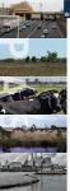 BESLUIT NATUURBESCHERMINGSWET 1998 VAN GEDEPUTEERDE STATEN VAN GELDERLAND Artikel 19d en 19e Datum besluit : 21 augustus 2015 Onderwerp : Natuurbeschermingswet 1998-2015-004219 - gemeente Ede Activiteit
BESLUIT NATUURBESCHERMINGSWET 1998 VAN GEDEPUTEERDE STATEN VAN GELDERLAND Artikel 19d en 19e Datum besluit : 21 augustus 2015 Onderwerp : Natuurbeschermingswet 1998-2015-004219 - gemeente Ede Activiteit
Handleiding Nieuwe versie Wikiwijs Maken. Overzicht van veranderingen en nieuwe functionaliteiten
 Handleiding Nieuwe versie Wikiwijs Maken Overzicht van veranderingen en nieuwe functionaliteiten Datum: 3 oktober 2012 Wat is er nieuw? Vanaf 3 oktober 2012 is er een nieuwe versie van Wikiwijs Maken.
Handleiding Nieuwe versie Wikiwijs Maken Overzicht van veranderingen en nieuwe functionaliteiten Datum: 3 oktober 2012 Wat is er nieuw? Vanaf 3 oktober 2012 is er een nieuwe versie van Wikiwijs Maken.
Table of contents 2 / 14
 Report+ 1 / 14 Table of contents Introductie... 3 Installatie... 4 Installatie... 4 Licentie... 7 Werken met Report+... 9 Werken met Report+... 9 Standaard rapporten... 11 2 / 14 Introductie Introductie
Report+ 1 / 14 Table of contents Introductie... 3 Installatie... 4 Installatie... 4 Licentie... 7 Werken met Report+... 9 Werken met Report+... 9 Standaard rapporten... 11 2 / 14 Introductie Introductie
De TabDents VisiQuick koppeling
 tandheelkundig communicatie- en managementsysteem De TabDents VisiQuick koppeling De applicatie TabDents VisiQuick koppelt TabDents aan VisiQuick. Daartoe gebruikt TabDents de koppeling die ook Invisalign
tandheelkundig communicatie- en managementsysteem De TabDents VisiQuick koppeling De applicatie TabDents VisiQuick koppelt TabDents aan VisiQuick. Daartoe gebruikt TabDents de koppeling die ook Invisalign
 Gegenereerd op: 11-06-2014 met AAgro-Stacks Versie 1.0 Naam van de berekening: Hogenesch - gewenst Gemaakt op: 11-06-2014 10:57:11 Zwaartepunt X: 254,500 Y: 558,600 Cluster naam: 0644010 - Hogenesch (Gasselternboerveenschemond)
Gegenereerd op: 11-06-2014 met AAgro-Stacks Versie 1.0 Naam van de berekening: Hogenesch - gewenst Gemaakt op: 11-06-2014 10:57:11 Zwaartepunt X: 254,500 Y: 558,600 Cluster naam: 0644010 - Hogenesch (Gasselternboerveenschemond)
Spiekscherm. het Kladblok van GensDataPro
 Spiekscherm het Kladblok van GensDataPro Zoals bekend verondersteld mag worden is het bij GensDataPro mogelijk een akte van WieWasWie direct in te lezen door middel van het kopiëren van het webadres (URL)
Spiekscherm het Kladblok van GensDataPro Zoals bekend verondersteld mag worden is het bij GensDataPro mogelijk een akte van WieWasWie direct in te lezen door middel van het kopiëren van het webadres (URL)
Gebruikershandleiding BBLV Applicatie Beveiligingsprogramma Handleiding voor gebruikers van het BBLV Beveiligingsprogramma versie 2.
 Gebruikershandleiding BBLV Applicatie Beveiligingsprogramma Handleiding voor gebruikers van het BBLV Beveiligingsprogramma versie 2.0 Inhoudsopgave Inhoudsopgave 2 1. Inleiding 3 1.1 Algemeen 3 1.1.1 Gegenereerde
Gebruikershandleiding BBLV Applicatie Beveiligingsprogramma Handleiding voor gebruikers van het BBLV Beveiligingsprogramma versie 2.0 Inhoudsopgave Inhoudsopgave 2 1. Inleiding 3 1.1 Algemeen 3 1.1.1 Gegenereerde
Breureka 2. Een oefenprogramma dat het inzicht in breuken stap voor stap opbouwt. Leeftijd: jaar. Auteur: Walter de Winter
 Breureka 2 Een oefenprogramma dat het inzicht in breuken stap voor stap opbouwt. Leeftijd: 10-12 jaar Auteur: Walter de Winter 2003-2004 Rechten voorbehouden. Niets uit deze uitgave mag worden verveelvoudigd,
Breureka 2 Een oefenprogramma dat het inzicht in breuken stap voor stap opbouwt. Leeftijd: 10-12 jaar Auteur: Walter de Winter 2003-2004 Rechten voorbehouden. Niets uit deze uitgave mag worden verveelvoudigd,
1. Introductie tot SPSS
 1. Introductie tot SPSS Wat is SPSS? SPSS is een statistisch computerprogramma dat door wetenschappers wordt gebruikt om gegevens te verzamelen, analyseren en te bewerken. Het wordt voornamelijk gebruikt
1. Introductie tot SPSS Wat is SPSS? SPSS is een statistisch computerprogramma dat door wetenschappers wordt gebruikt om gegevens te verzamelen, analyseren en te bewerken. Het wordt voornamelijk gebruikt
Gebruikershandleiding CEN Editor
 Gebruikershandleiding CEN Editor Ministerie van Verkeer en Waterstaat Directoraat-Generaal Rijkswaterstaat Rijksinstituut voor Kust en Zee/RIKZ S O F T W A R E S O L U T I O N S Versies: Versie Datum Toelichting
Gebruikershandleiding CEN Editor Ministerie van Verkeer en Waterstaat Directoraat-Generaal Rijkswaterstaat Rijksinstituut voor Kust en Zee/RIKZ S O F T W A R E S O L U T I O N S Versies: Versie Datum Toelichting
CCV CARD ONLINE. Gebruikershandleiding v3.0. Computer Centrum C. van de Velden B.V.
 CCV CARD ONLINE Gebruikershandleiding v3.0 Computer Centrum C. van de Velden B.V. Inleiding CCV Card online stelt u in staat om m.b.v. uw PC mutaties te verzorgen op debiteuren, kaarthouders en/of kaarten.
CCV CARD ONLINE Gebruikershandleiding v3.0 Computer Centrum C. van de Velden B.V. Inleiding CCV Card online stelt u in staat om m.b.v. uw PC mutaties te verzorgen op debiteuren, kaarthouders en/of kaarten.
Geuronderzoek Kleingouw 216 Andijk. (gemeente Medemblik)
 (gemeente Medemblik) Opdrachtnummer : 99.215 Datum : oktober 2012 Versie : 2 Auteurs : mro b.v. Inhoudsopgave 1 INLEIDING... 3 2 ACHTERGROND EN TOETSINGSKADER... 5 2.1 WET GEURHINDER EN VEEHOUDERIJ...
(gemeente Medemblik) Opdrachtnummer : 99.215 Datum : oktober 2012 Versie : 2 Auteurs : mro b.v. Inhoudsopgave 1 INLEIDING... 3 2 ACHTERGROND EN TOETSINGSKADER... 5 2.1 WET GEURHINDER EN VEEHOUDERIJ...
UNIFORM-Pocket PC Handleiding
 UNIFORM-Pocket PC Handleiding Inhoud 1. Installatie UNIFORM Pocket PC... 3 2. Handleiding UNIFORM Pocket PC... 5 2.1 Attentielijst... 5 2.2 Dierkaart... 7 2.3 Registraties... 10 2.4 Synchroniseren... 10
UNIFORM-Pocket PC Handleiding Inhoud 1. Installatie UNIFORM Pocket PC... 3 2. Handleiding UNIFORM Pocket PC... 5 2.1 Attentielijst... 5 2.2 Dierkaart... 7 2.3 Registraties... 10 2.4 Synchroniseren... 10
Internet Veiligheidspakket van KPN Handleiding Windows XP, Vista, 7,8 Versie 13.04.19
 Internet Veiligheidspakket van KPN Handleiding Windows XP, Vista, 7,8 Versie 13.04.19 Inhoudsopgave 1 Inleiding... 3 2 Systeemeisen... 4 3 Installatie... 5 4 Gebruik en instellingen... 12 4.1 Algemeen...
Internet Veiligheidspakket van KPN Handleiding Windows XP, Vista, 7,8 Versie 13.04.19 Inhoudsopgave 1 Inleiding... 3 2 Systeemeisen... 4 3 Installatie... 5 4 Gebruik en instellingen... 12 4.1 Algemeen...
PATManager V4 Snelstart handleiding
 PATManager V4 Snelstart handleiding Welkom bij PATManager. Dit software programma is bedoeld voor het verwerken van de testresultaten van Nieaf-Smitt apparatentesters. Het pakket bestaat uit de PATManager
PATManager V4 Snelstart handleiding Welkom bij PATManager. Dit software programma is bedoeld voor het verwerken van de testresultaten van Nieaf-Smitt apparatentesters. Het pakket bestaat uit de PATManager
Windows Defender downloaden
 142 Windows XP onderhoud en beveiliging voor senioren Windows Defender downloaden Windows Defender is een programma waarmee u o.a. spyware kunt opsporen en verwijderen. Dit programma wordt door kenners
142 Windows XP onderhoud en beveiliging voor senioren Windows Defender downloaden Windows Defender is een programma waarmee u o.a. spyware kunt opsporen en verwijderen. Dit programma wordt door kenners
